Материалы подготовлены Отделом менеджмента качества
| Вид материала | Документы |
Содержание1.15 Открытие древовидных и FEO-диаграмм 1.16 Разбиение и объединение моделей Разбиение модели Объединение моделей 1.17 Печать диаграмм BPWin |
- Республики беларусь системы менеджмента качества требования, 765.88kb.
- Сифат тизими менеджменти система менеджмента качества о подходе к оценке качества документированных, 241.4kb.
- Государственный стандарт стб исо 9000-2006 республики беларусь системы менеджмента, 1307.46kb.
- Вместе они образуют согласованный комплекс стандартов на системы менеджмента качества,, 988.03kb.
- Задачи : организация качественного перехода на фгос спо обеспечение своевременности, 77.67kb.
- Р. С. Федорова Технический редактор, 599.24kb.
- Ю. А. Анисимова Учебно-методические материалы, 86.41kb.
- Нормативных документов, 102.49kb.
- Удк 387. 14 Вопросы менеджмента качества образования, 6.15kb.
- Рекомендации по аудиту систем менеджмента качества и/или окружающей среды Guidelines, 1089.33kb.
1.15 Открытие древовидных и FEO-диаграмм
Древовидные и FEO-диаграммы объединяются под названием "родственные" диаграммы. Они не отражаются непосредственно в дереве модели, однако дерево модели может быть использовано для их открытия. Для этого нужно, во-первых, переключить дерево модели в режим "Diagram" (кнопка
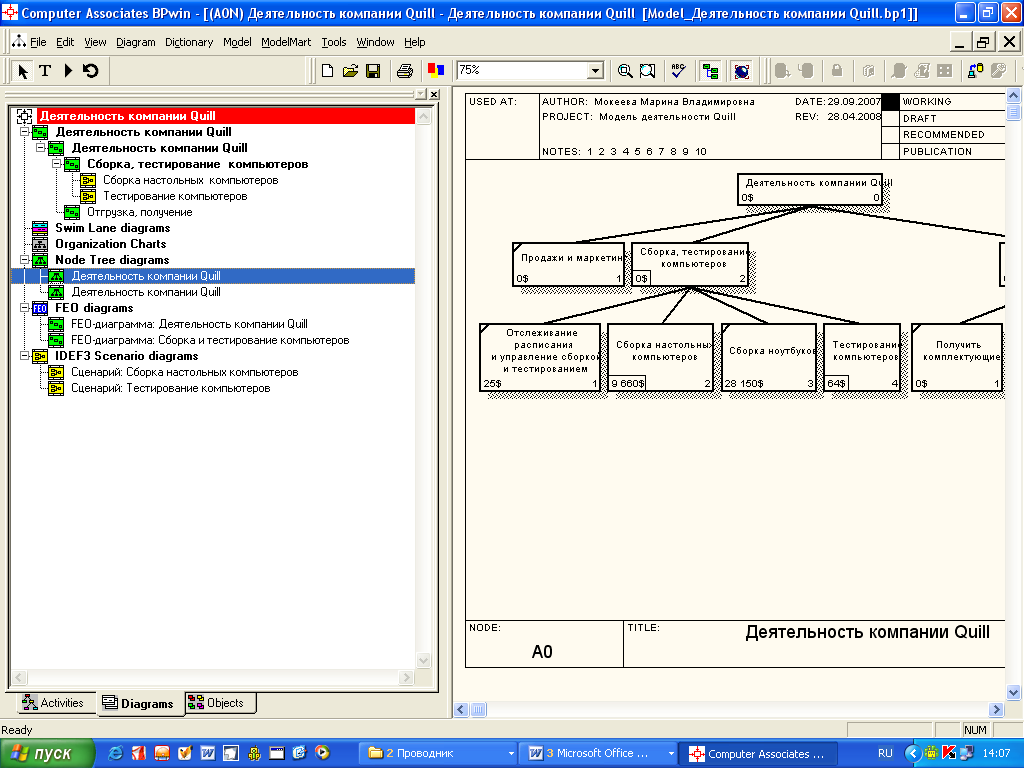 в левом нижнем углу экрана), а затем щелкнуть правой кнопкой мыши по названию диаграммы. При этом BPWin выдаст соответствующий список родственных диаграмм. Для открытия родственных диаграмм также можно использовать инструмент "Go to Sibling Diagram"
в левом нижнем углу экрана), а затем щелкнуть правой кнопкой мыши по названию диаграммы. При этом BPWin выдаст соответствующий список родственных диаграмм. Для открытия родственных диаграмм также можно использовать инструмент "Go to Sibling Diagram" 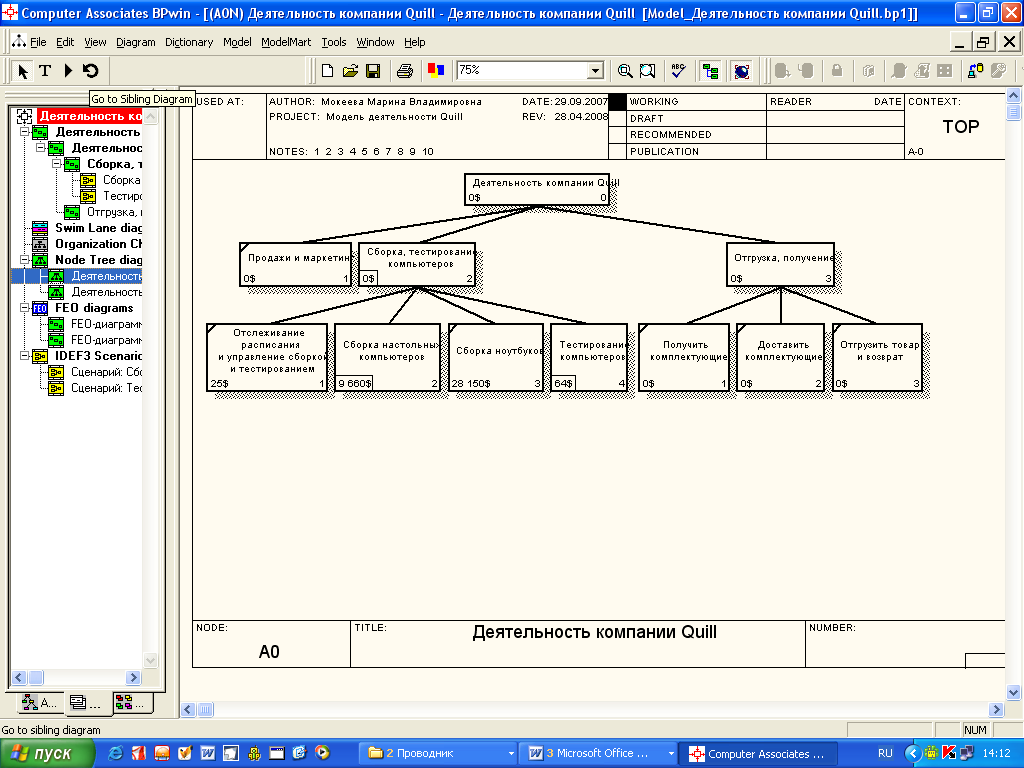 на панели инструментов BPWin.
на панели инструментов BPWin.1.16 Разбиение и объединение моделей
Разбиение моделей в BPWin используется, как правило, для поддержки коллективной разработки моделей. Единая модель может быть разделена на части, чтобы позволить нескольким разработчикам создавать собственные функциональные блоки модели. По завершении разработки разделенная на части модель может быть объединена в одну для отображения бизнес-процесса в целом. При разбиении моделей на две каждая из них поддерживает собственный набор функциональных блоков, стрелок и других объектов BPWin.
Разбиение модели. Дня разбиения модели на части необходимо придерживаться следующего алгоритма:
- определите часть модели, которую необходимо отделить;
- щелкните правой кнопкой мыши на выбранном функциональном блоке;
- выберите пункт меню "Split model";
- в диалоговом окне "Split options" введите имя, соответствующее имени функционального блока (использование этого имени позволит впоследствии объединить модель);
- включите опцию "Copy entire dictionaries", чтобы скопировать словари объектов в отделяемую часть модели;
- нажмите кнопку ОК.
В дереве модели будет создана и отображена новая модель. Обратите внимание наследующие моменты:
- блок, с которого производилось разбиение, становится диаграммой контекстного уровня в новой модели;
- в исходной связи появляется стрелка связи с именем, соответствующим имени новой модели;
- все дочерние диаграммы функционального блока перенесены в новую модель;
- разбитый функциональный блок остается в исходной модели.
После создания новой модели можно использовать диалог ввода свойств модели для определения свойств созданной модели.
Объединение моделей. По завершении разработки разделенных моделей BPWin позволяет их объединение в одну. Для объединения моделей:
- название стрелки связи должно соответствовать названию импортируемой модели;
- название функционального блока в контекстной диаграмме импортируемой модели должно соответствовать названию аналогичного функционального блока в основной модели.
При слиянии BPWin копирует все функциональные блоки, стрелки и другую информацию (кроме контекстной диаграммы) из импортируемой модели в основную. BPWin пропускает диаграмму контекстного уровня в импортируемой модели, поскольку она уже существует в основной модели. Все декомпозиции в импортируемой модели относятся в основной модели к целевому функциональному блоку. Целевой функциональный блок в основной модели всегда должен иметь исходящую из него стрелку связи.
После открытия основной и импортируемой модели нужно:
- щелкнуть правой кнопкой мыши на функциональном блоке основной модели, к которому нужно импортировать данные;
- выбрать из меню пункт "Merge Model";
- диалог "Continue with merge?" подтверждает, что именно Вы хотите объединить, и позволяет задать опции объединения.
По завершении объединения можно заметить, что дерево модели обновляется для отражения изменений в основной модели.
1.17 Печать диаграмм BPWin
После того как Вы создали модель, Вы захотите продемонстрировать ее другим на бумаге. BPWin поможет Вам в этом с помощью разнообразных функций для печати диаграмм. Некоторые из них:
- выбрать диаграмму (или диаграммы), которую Вы хотите напечатать;
- включить сообщения диаграммы с распечатками диаграммы;
- включить родительскую диаграмму для диаграммы, которую Вы будете печатать;
- определить спецификацию диаграммы для печати: цветовая гамма, внешние границы диаграммы;
- отправить диаграмму в файл для последующей печати;
- определить, как печатать диаграммы: каждая диаграмма на одном листе по выбору, пакетная печать всех диаграмм модели с указанием количества их на листе.
Вы можете печатать диаграммы BPWin из меню Печати Диаграммы BPWin, которое может быть открыто из меню "File" командой "Print" или нажатием изображения принтера в панели инструментов (рисунок 1.16). Этот режим позволяет Вам определять опции печати, упомянутые ранее.
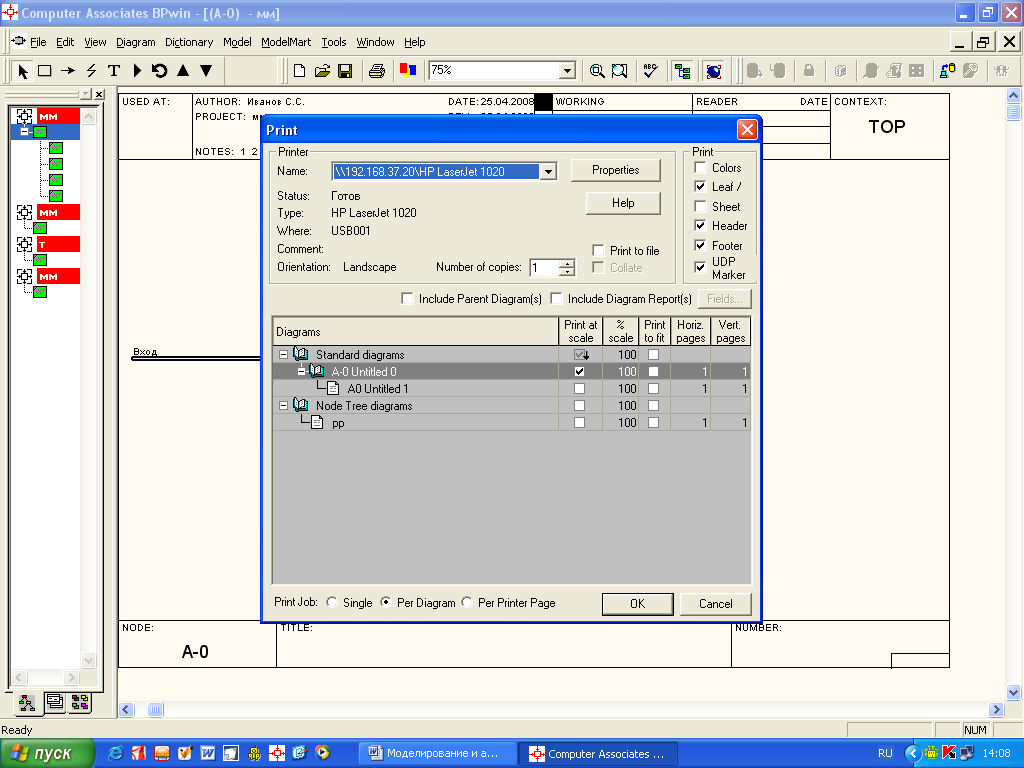
Рисунок 16 - Диалог выбора опций печати
Как Вы уже смогли понять, вид напечатанной модели зависит от выбора опций печати, которые Вы установили. Вы можете поэкспериментировать перед печатью для определения, какие установки работают лучше для вашего случая.
